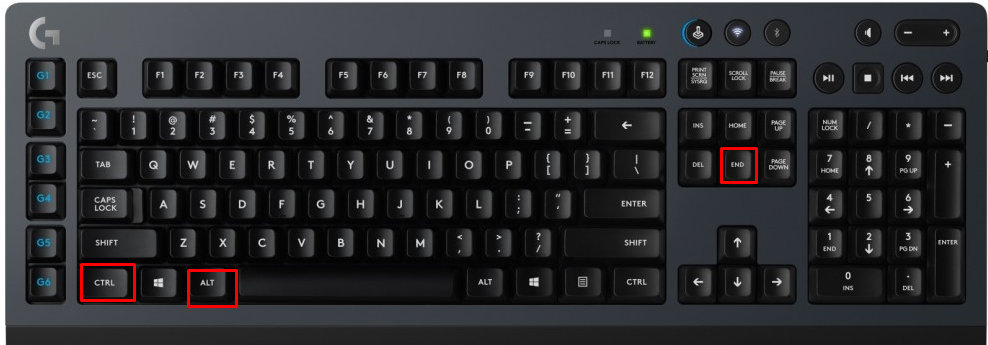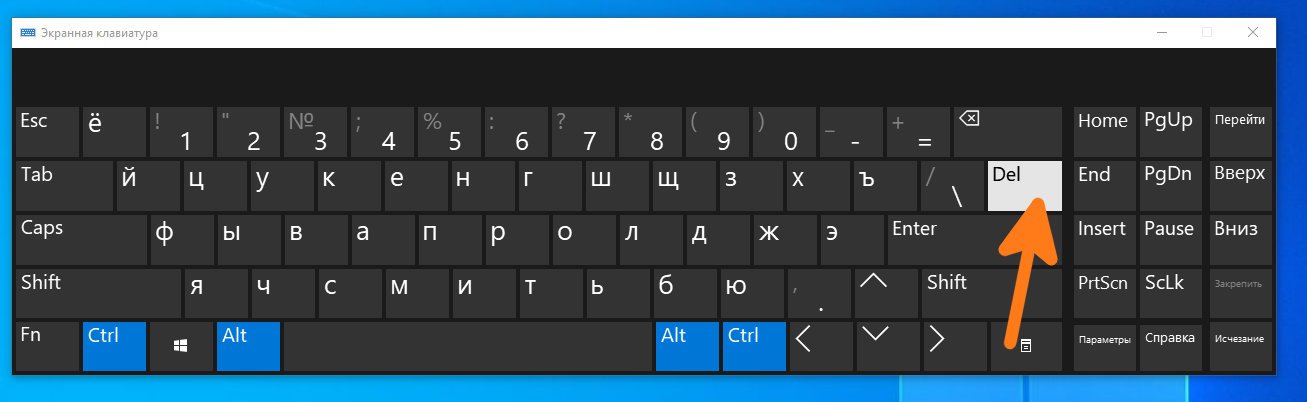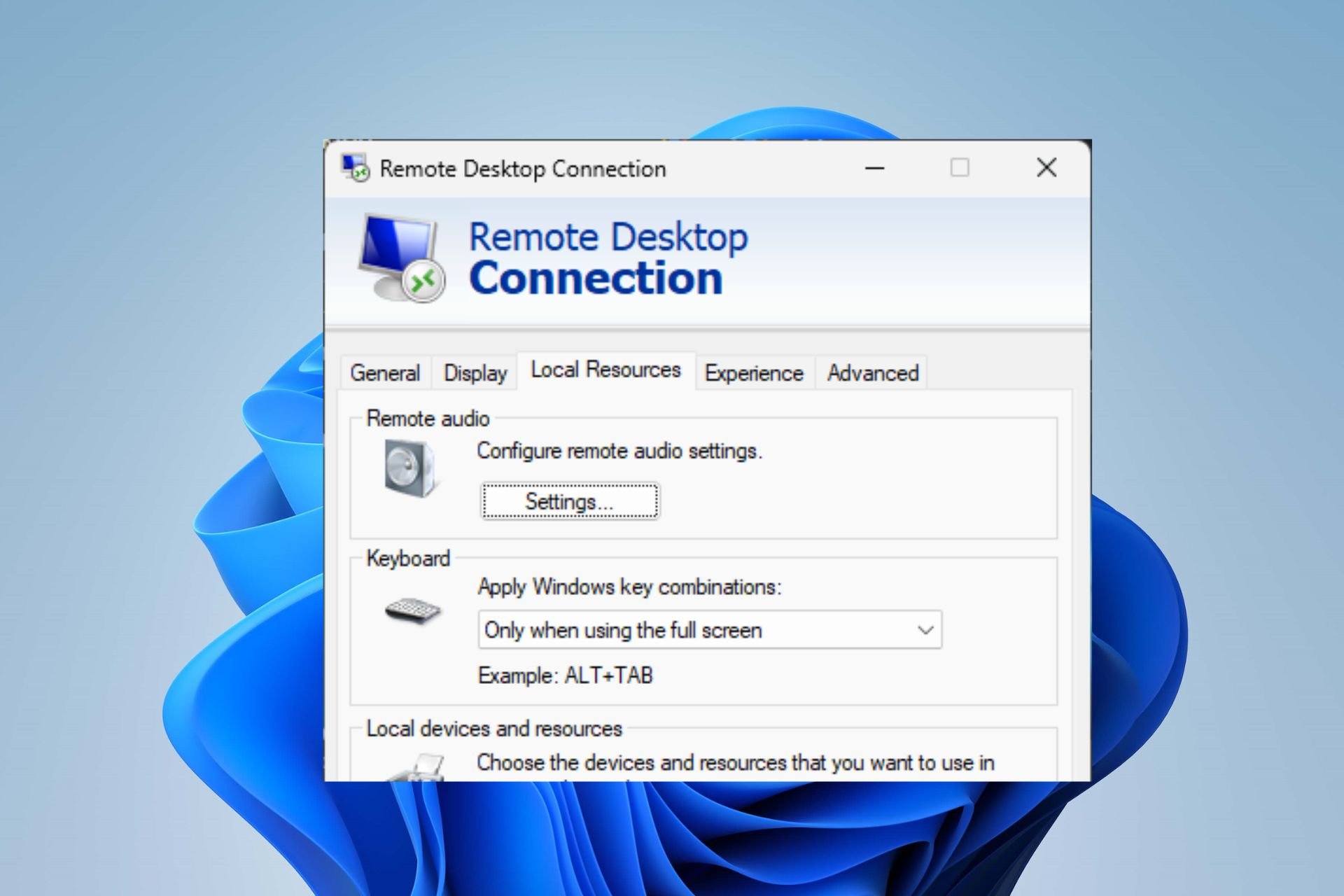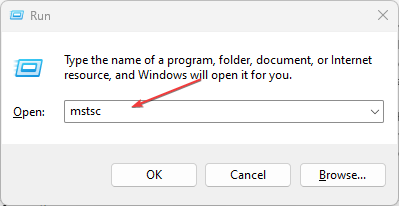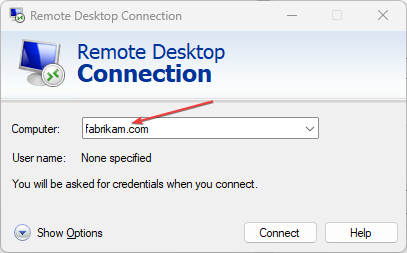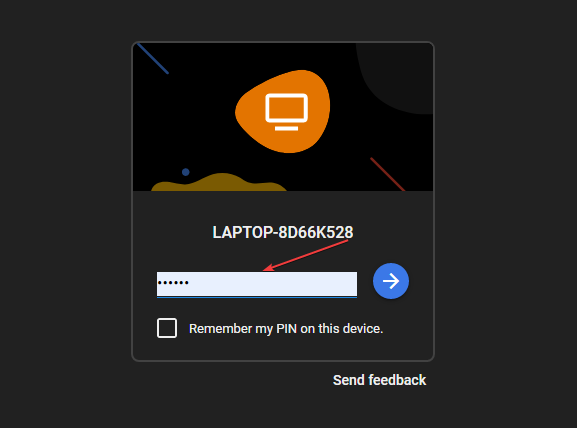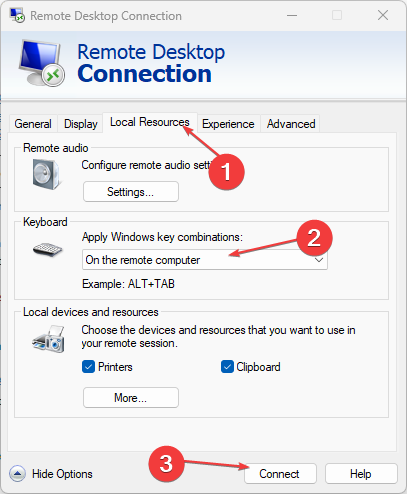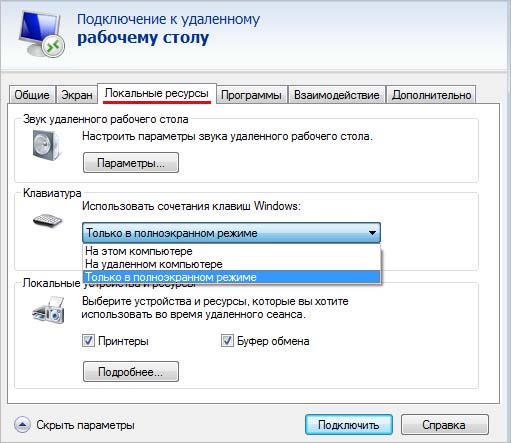Windows, Windows 10, Windows 7, Windows 8, Windows Server, Windows Vista, Windows XP
- 09.06.2016
- 127 414
- 29
- 11.01.2021
- 327
- 325
- 2
- Содержание статьи
- Что же делать?
- Вариант 1 (быстрый)
- Вариант 2 (экранная клавиатура)
- Комментарии к статье ( 29 шт )
- Добавить комментарий
- Что же делать?
Периодически работая через RDP в ОС Windows, сталкиваюсь с такой проблемой, что необходимо нажать комбинацию клавиш Control+Alt+Delete. Но если это сделать, работая через Remote Desktop, то окно вылезет на локальном компьютере, а не на удаленном.
Что же делать?
Вариант 1 (быстрый)
На помощь нам придет другая комбинация клавиш. Чтобы добиться аналогичного эффекта на удаленном компьютере, нужно нажать комбинацию клавиш Control+Alt+End (сокр. Ctrl+Alt+End).
На разных клавиатурах, расположение этих клавиш может немного меняться, для наглядности можете посмотреть расположение этих клавиш на рисунке ниже на клавиатуре Logitech.
Вариант 2 (экранная клавиатура)
Для нажатия необходимой комбинации клавиш Control+Alt+Delete можно воспользоваться экранной клавиатурой (пуск > выполнить > osk.exe) в RDP сессии.
Как должно быть понятно, экранную клавиатуру необходимо запускать именно на том компьютере, на котором у вас возникает необходимость нажать ctrl+alt+del, т.е. удаленном
Запускаем экранную клавиатуру и зажимаем на вашей физической клавиатуре клавиши Control и Alt, а мышкой нажимаем на клавишу Del НА ЭКРАННОЙ КЛИАВИАТУРЕ.
Enable Ctrl-Alt-Del on Remote desktop with these simple steps
by Henderson Jayden Harper
Passionate about technology, Crypto, software, Windows, and everything computer-related, he spends most of his time developing new skills and learning more about the tech world. He also enjoys… read more
Updated on
- The Ctrl-Alt-Del key combination prompts the Task Manager page to appear on your computer and has other utility functions.
- Initiating the Ctrl-Alt-Del command when connected to a Remote Desktop won’t execute it on the Remote computer.
- You need to make a modification to the command to execute it on the Remote Desktop.
Running the Ctrl–Alt–Del key combination when connected to a Remote Desktop will execute the command on the local computer. So, it is essential to know how to send the Ctrl–Alt–Del command to the Remote Desktop and use its functions on the Remote Desktop.
Moreso, we have a detailed guide on how to fix Remote Desktop connections not working on Windows.
What does send CtrI-Alt-Del do?
The Ctrl–Alt–Delete keyboard shortcut brings up the Task Manager page in Windows 95 and others after it. Additionally, it opens a menu where you can see the status of all running processes and terminate any of them.
Furthermore, the keyboard combination allows users to stop processes for frozen programs and end tasks for system components. Users can restart or shut down the computer in some cases.
How we test, review and rate?
We have worked for the past 6 months on building a new review system on how we produce content. Using it, we have subsequently redone most of our articles to provide actual hands-on expertise on the guides we made.
For more details you can read how we test, review, and rate at WindowsReport.
Likewise, you can check the resource usage on your system and select the applications to run on startup.
In short, concurrently, pressing the Ctrl-Alt-Del key combination offers more functions than bringing up the Task Manager. However, some settings and functions may differ depending on your version of Windows.
How can I send and use the Ctrl-Alt-Del command on a Remote Desktop?
1. Tweak the Remote Desktop software
- Press Windows + R keys to open the Run window, type mstsc, and click OK to launch the Remote Desktop software.
- Type the IP address or name of the remote computer in the Remote Desktop box and press Enter.
- Type your username and password into the appropriate fields, then press Enter to connect to the Remote computer.
- While on the Remote Desktop window, simultaneously press the Ctrl + Alt + End keys on your keyboard.
Running the Ctrl + Alt + End command will execute the traditional Ctrl + Alt + Del command on the Remote Desktop instead of on the local computer.
2. Use Chrome Remote Desktop
- Download and install Chrome Remote Desktop on Local and Remote computers.
- Initiate Chrome Remote Desktop on the Local computer and choose Continue from the pop-up that appears to approve permissions for the process.
- Launch the Chrome Remote Desktop and select the Remote computer to access it using Google Chrome.
- Enter the PIN to be able to control the Remote Desktop.
- Go to the top of the screen, then click the Send keys option from the drop-down menu.
- Click Ctrl-Alt-Del from the drop-down menu that appears.
Using the Ctrl + Alt + Del keys combination on Chrome Remote Desktop can also help connect to the Remote Desktop via Android devices.
- How to Type Accents on Windows 11
- How to Disable the Insert Your Security Key Into the USB Port popup
3. Use a different key combination
- Press Windows + R keys to open the Run dialog box, type mstsc, then click OK to open the Remote Desktop connection.
- Click on the Show Options button, then select the Local Resources tab.
- Go to the Keyboard windows and select the On the remote computer option to work on any screen size.
- Connect to the other computer and press the Ctrl + Alt + End combination instead of the normal Ctrl + Alt + Del key combination.
It allows you to control and work on the Remote Desktop on any screen size.
Using the Ctrl + Alt + Del command during a Remote Desktop connection will cause the command to be executed locally on your computer. Hence, you need to slightly modify the combination to execute it on the Remote Desktop.
In conclusion, our readers can read how to fix the issue of the computer can’t connect to the Remote computer [security package error].
Also, you can check our article on what to do if copying and pasting in Remote Desktop is not working on Windows 11.
Периодически работая в удаленном сеансе через RDP в операционной системе Windows, пользователи сталкиваюсь с такой проблемой, как необходимость нажать комбинацию клавиш Ctrl+Alt+Del. Если их просто нажать на клавиатуре во время работы в удаленном сеансе, то нажатые клавиши обработаются на локальном компьютере. а не в удаленном сеансе. Что же тогда делать и как передать нажатие горячих клавиш в удаленный сеанс? Есть несколько вариантов:
Вариант №1
В удаленном сеансе эта комбинация клавиш заменена на другую Ctrl+Alt+End. Эти клавиши заменяют нажатие клавиш Ctrl+Alt+Del и вызовет диалоговое окно именно в удаленном сеансе. Но иногда бывают случае, когда вы находились в удаленном управлении другого удаленного сеанса через свой удаленный сеанс. В этом случае клавиши Ctrl+Alt+End отработают только в вашем удаленном сеансе, но не в управляемом вами. На этот случай есть второй вариант.
Вариант №2. Экранная клавиатура
Вы можете вызвать экранную клавиатуру своего удаленного сеанса и нажать в ней на клавиши Ctrl+Alt+End или же в управляемом сеансе нажать те же Ctrl+Alt+DelЧтобы быстро вызвать экранную клавиатуру, достаточно открыть консоль и ввести в ней команду osk И нажать клавишу Enter. Собственно все.
Если вам не совсем понятно как это все работает, то просто посмотрите видеоролик на нашем youtube канале.
Всем привет! Как-то задали мне достаточно простой на первый взляд вопрос: Как нажать Ctrl+Alt+Del на на удаленном рабочем столе (RDP). Ведь если нажать эту комбинацию, работая через Remote Desktop, то окно вылезет на локальном компьютере, а не на удаленном.
Решение 1.
На помощь нам придет другая комбинация клавиш. Чтобы добиться аналогичного эффекта на удаленном компьютере, нужно нажать комбинацию клавиш Ctrl+Alt+End.
На разных клавиатурах, расположение этих клавиш может немного меняться, для наглядности можете посмотреть расположение этих клавиш на рисунке ниже на клавиатуре Logitech.
Решение 2.
Для нажатия необходимой комбинации клавиш Control+Alt+Delete можно воспользоваться экранной клавиатурой (пуск > выполнить > osk.exe) в RDP сессии.
Как должно быть понятно, экранную клавиатуру необходимо запускать именно на том компьютере, на котором у вас возникает необходимость нажать ctrl+alt+del, т.е. удаленном
Запускаем экранную клавиатуру и зажимаем на вашей физической клавиатуре клавиши Control и Alt, а мышкой нажимаем на клавишу Del НА ЭКРАННОЙ КЛИАВИАТУРЕ.
Спасибо за помощь https://pc.ru/articles/kak-nazhat-ctrlaltdel-rabotaya-udalenno-cherez-rdp#:~:text=%D0%94%D0%BB%D1%8F%20%D0%BD%D0%B0%D0%B6%D0%B0%D1%82%D0%B8%D1%8F%20%D0%BD%D0%B5%D0%BE%D0%B1%D1%85%D0%BE%D0%B4%D0%B8%D0%BC%D0%BE%D0%B9%20%D0%BA%D0%BE%D0%BC%D0%B1%D0%B8%D0%BD%D0%B0%D1%86%D0%B8%D0%B8%20%D0%BA%D0%BB%D0%B0%D0%B2%D0%B8%D1%88,.exe)%20%D0%B2%20RDP%20%D1%81%D0%B5%D1%81%D1%81%D0%B8%D0%B8.&text=%D0%97%D0%B0%D0%BF%D1%83%D1%81%D0%BA%D0%B0%D0%B5%D0%BC%20%D1%8D%D0%BA%D1%80%D0%B0%D0%BD%D0%BD%D1%83%D1%8E%20%D0%BA%D0%BB%D0%B0%D0%B2%D0%B8%D0%B0%D1%82%D1%83%D1%80%D1%83%20%D0%B8%20%D0%B7%D0%B0%D0%B6%D0%B8%D0%BC%D0%B0%D0%B5%D0%BC,%D0%BA%D0%BB%D0%B0%D0%B2%D0%B8%D1%88%D1%83%20Del%20%D0%9D%D0%90%20%D0%AD%D0%9A%D0%A0%D0%90%D0%9D%D0%9D%D0%9E%D0%99%20%D0%9A%D0%9B%D0%98%D0%90%D0%92%D0%98%D0%90%D0%A2%D0%A3%D0%A0%D0%95.
Posted in WINDOWS, Windows 10, Windows 7, Windows 8, Windows Embedded 8, Windows Server 2003, Windows Server 2008, Windows Server 2012, Windows Server 2019, Windows XP, Windows XP Embedded and tagged RDP, windows.
Функция удаленного рабочего стола предназначена для подключения к компьютерам по локальной сети или через интернет и позволяют перехватить управление установленными на них системами. После подключения все действия с устройства ввода передаются удаленной ОС, то есть она реагирует на нажатия Enter, Backspace, Windows и прочих. Но не все комбинации работают так, как ожидалось. Среди них Ctrl+Alt+Del. В версиях Windows 7, 8.1 и 10 она отображает меню, через которое можно получить доступ к Диспетчеру задач, переключению пользователя, блокировке и выходу из системы. Когда пытается воспользоваться ею в сеансе удаленного рабочего стола, например, для просмотра фоновых процессов ПК, разбросанных по локальной сети, нажатие не срабатывает. Узнаем, как вывести меню, вызываемое клавишами Ctrl+Alt+Del, на удаленном рабочем столе.
Поскольку совместное действие этих клавиш распространяется только на локальную систему, используется другая комбинация, которая работает для RDP. Кроме того, все опции, которые открываются этими кнопками, также доступны с помощью различных методов.
Сочетание клавиш для RDP
Откройте окно подключения к удаленному рабочему столу командой mstsc из строки Win + R.
Кликните на кнопку «Показать параметры», расположенную внизу, и перейдите на вкладку «Локальные ресурсы».
Здесь нужно проверить настройки клавиатуры. Если выбран параметр «только в полноэкранном режиме», то это значит, что сочетание будет работать только после включения полного экрана. Также можете выбрать опцию «на удаленном компьютере», тогда сочетание будет срабатывать в любом размере окна.
Теперь подключитесь к другому устройству по сети и попробуйте использовать вместо стандартной комбинации
.
Использование экранной клавиатуры
На удаленном компьютере найдите экранную клавиатуру и включите. Ее можно открыть запуском команды osk на панели «Выполнить».
Теперь попробуйте нажать . Если это не удается сделать, удерживайте Ctrl+Alt на физической клавиатуре и нажмите Del на виртуальной.